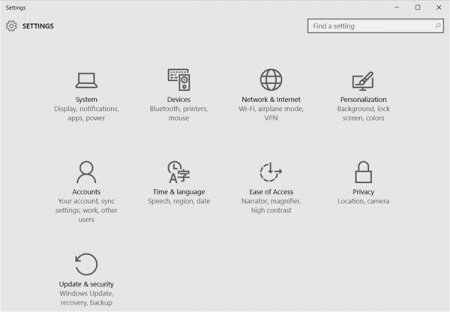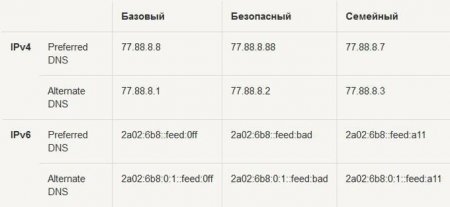Батьківський контроль у браузері "Яндекс": установка і настройка. DNS-сервер
Велика кількість інформації в Мережі вражає уяву. За запитом можна знайти практично будь-які дані: будь то рецепт страви або ж інструкція по створенню підводного човна. Але дана легкодоступність інформації не завжди позитивно позначається на житті користувачів. Знайти в Інтернеті можна не тільки корисні і важливі дані, але і те, що не призначене для осіб, які не досягли повноліття. Щоб обмежити дітей від небажаного контенту, необхідно встановити батьківський контроль в браузері «Яндекс», «Хром» і інших.
Але як здійснюється процес обмеження небажаного контенту? Суть батьківського контролю в «Яндексі» зводиться до спеціально розроблених DNS-серверів, які були створені командою «Яндекс». Процес досить простий: коли користувач намагається перейти на непристойний сайт, переглянути підібрані пошукачем небажані зображення і так далі, браузер попередньо проганяє адреси через «небезпечну» базу і блокує ті сайти, що не пройшли перевірку. Перш ніж розбиратися з тим, як активувати батьківський контроль «Яндекс»-браузері, потрібно вибрати один з трьох режимів контролю: Базовий – забезпечує роботу через швидкий і надійний серфінг. Безпечний режим – серфінг проходить через надійний DNS-сервер. Користувач захищений від заражених сайтів та пошукових роботів. Сімейний режим – крім усього перерахованого вище обмежує доступ до сайтів для дорослих і блокує всю рекламу, що відноситься до категорії «18+».
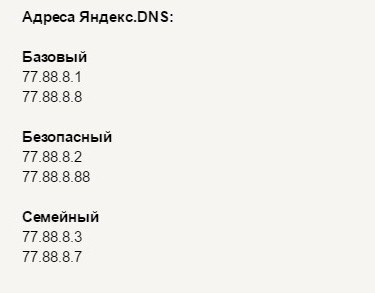 Єдиної системи настройки для всіх роутерів і маршрутизаторів не існує. Кожна марка має специфічним меню та особливостями змін серверів. Наприклад, для роутерів марки Link необхідно: Перейти за адресою 1921681(0).1. У вікні ввести діючий логін і пароль. Оновити програмне забезпечення. У меню, що знаходиться в лівій частині сторінки, знайти вкладку "Яндекс.DNS". Серед запропонованого списку клікнути по «Налаштування безпеки». Далі перейти в розділ «Налаштування» і поставити прапорець біля пункту «Включено». Останній крок – вибір режиму фільтрації. Перед закриттям сторінки необхідно зберегти зміни. Подібним способом, без прописування адреси DNS-серверів, можна налаштувати маршрутизатори фірм Asus, Link, Netis, Upvel і ZyXel. Для решти роутерів доведеться піти трохи іншим шляхом. Для початку потрібно підключити роутер до комп'ютера. Потім перейти по адресою 1921681(0).1. Ввести логін та пароль. Знайти в меню вкладку DNS. Прописати в якості первинного і вторинного адрес адреси «Яндекс». Зберегти зміни.
Єдиної системи настройки для всіх роутерів і маршрутизаторів не існує. Кожна марка має специфічним меню та особливостями змін серверів. Наприклад, для роутерів марки Link необхідно: Перейти за адресою 1921681(0).1. У вікні ввести діючий логін і пароль. Оновити програмне забезпечення. У меню, що знаходиться в лівій частині сторінки, знайти вкладку "Яндекс.DNS". Серед запропонованого списку клікнути по «Налаштування безпеки». Далі перейти в розділ «Налаштування» і поставити прапорець біля пункту «Включено». Останній крок – вибір режиму фільтрації. Перед закриттям сторінки необхідно зберегти зміни. Подібним способом, без прописування адреси DNS-серверів, можна налаштувати маршрутизатори фірм Asus, Link, Netis, Upvel і ZyXel. Для решти роутерів доведеться піти трохи іншим шляхом. Для початку потрібно підключити роутер до комп'ютера. Потім перейти по адресою 1921681(0).1. Ввести логін та пароль. Знайти в меню вкладку DNS. Прописати в якості первинного і вторинного адрес адреси «Яндекс». Зберегти зміни.
Що таке батьківський контроль у браузерах
Але не всі батьки розуміють, для чого необхідно обмежувати дії дитини в Інтернеті та для чого призначені спеціальні програми. У браузері «Яндекс» батьківський контроль допомагає дорослим визначити і встановити ті межі, за які дитина не повинна виходити. Так, хтось захоче захистити своє чадо від інформації порнографічного змісту, хтось вирішить, що дітям краще не читати про наркотики, алкоголь та азартні ігри. Настроїти батьківський контроль в браузері «Яндекс» можна на свій розсуд. Також для більш ретельного контролю можна скористатися «Сімейним пошуком», вбудованим в браузер. Або ж вдатися до компонентів, вбудованих в операційну систему «Віндовс». Варто відзначити, що обмежити доступ в Мережу можна не тільки на персональному комп'ютері або ноутбуці. Змінити налаштування пошукових систем можна на планшет і смартфон.Як настроїти батьківський контроль в браузері «Яндекс»
Робота віддалено, пошук потрібного матеріалу, перегляд улюблених фільмів і серіалів – все це допомагає зрозуміти, наскільки Інтернет рясніє контентом, не призначеним для дитячих очей. Щоб уникнути раннього дорослішання дитини, можна скористатися спеціальними функціями браузера. Розібратися з тим, як включити батьківський контроль «Яндекс»-браузері, досить просто.Але як здійснюється процес обмеження небажаного контенту? Суть батьківського контролю в «Яндексі» зводиться до спеціально розроблених DNS-серверів, які були створені командою «Яндекс». Процес досить простий: коли користувач намагається перейти на непристойний сайт, переглянути підібрані пошукачем небажані зображення і так далі, браузер попередньо проганяє адреси через «небезпечну» базу і блокує ті сайти, що не пройшли перевірку. Перш ніж розбиратися з тим, як активувати батьківський контроль «Яндекс»-браузері, потрібно вибрати один з трьох режимів контролю: Базовий – забезпечує роботу через швидкий і надійний серфінг. Безпечний режим – серфінг проходить через надійний DNS-сервер. Користувач захищений від заражених сайтів та пошукових роботів. Сімейний режим – крім усього перерахованого вище обмежує доступ до сайтів для дорослих і блокує всю рекламу, що відноситься до категорії «18+».
Налаштування DNS на роутерах і маршрутизаторах
Багато користувачів задаються питанням: де в «Яндексі» батьківський контроль?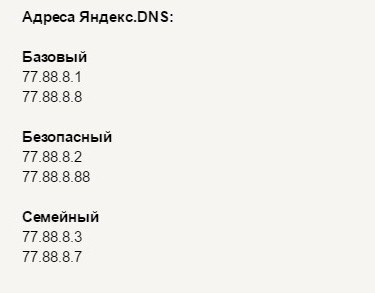
"Яндекс.DNS" на комп'ютері
Підключити "Яндекс.DNS" можна не тільки через маршрутизатор, але і через налаштування персонального комп'ютера. В операційній системі «Віндовс» для включення фільтрації контенту необхідно: Відкрити меню «Пуск» і перейти в «Параметри». У вікні клацнути по вкладці «Мережа та Інтернет». У групі «Зміна мережевих параметрів» вибрати «Налаштування параметрів адаптера». Клацнути правою кнопкою миші по активному мережевому підключенню і відкрити пункт «Властивості». Серед переліку компонентів вибрати «IP версії 4» і задати нові адреси "Яндекс.DNS". Зберегти зміни.Яку захист надає "Яндекс.DNS"
Сервери DNS були розроблені для тристоронньої захисту користувача: Небезпечні сайти – контент сайтів у Мережі може містити не тільки «дорослий» матеріал, але і шкідливий код, який здатний заразити комп'ютер і операційну систему. При наданих DNS-серверах такі сайти не пройдуть фільтрацію. «Дорослий» контент – це одна з головних причин створення DNS-серверів. Алгоритми фільтрації не покажуть користувачеві контент таких сайтів. Боти – програми-боти створюються для того, щоб красти паролі і розсилати спам користувачам. Сімейний і безпечний режими "Яндекс.DNS" не дозволять шахраям віддалено управляти персональним комп'ютером.«Сімейний пошук» в «Яндексі»
Пошуковик в браузері «Яндекс» може знайти будь-яку інформацію, в тому числі і небажану. Обмежити доступ до «дорослого» матеріалу можна не тільки за допомогою батьківського контролю і "Яндекс.DNS". Регулювати видачу контенту можна ще одним способом. «Сімейний пошук» в «Яндексі» допоможе відфільтрувати будь-який вид інформації: сайти, рекламу, документи, зображення. Існує кілька режимів «Сімейного пошуку»: Помірний режим, встановлений в браузері за замовчуванням. «Дорослі» сайти блокуються системою тільки в тих випадках, коли запит не був спрямований на пошук саме цих сайтів. «Сімейний пошук» - «Яндекс» повністю блокує всі сайти з небажаним контентом і нецензурною лексикою. Фільтрація сайтів відбувається навіть у тих випадках, коли користувач планомірно шукав саме «дорослий» контент. Без обмежень – повна відсутність фільтрації сайтів. Користувачеві надається повний перелік сайтів, незалежно від змісту контенту. Помірний режим та «Сімейний пошук» майже повністю блокують всі матеріали для дорослих. Однак бувають і помилки. У таких випадках розробники просять користувачів звернутися в службу підтримки та передати адресу сайту, обійшов блокування.Активація «Сімейного пошуку»
Коли стало зрозуміло, як настроїти батьківський контроль «Яндекс»-браузері, багато користувачів шукають інші способи блокування «дорослого» контенту, які не будуть зачіпати роутери і маршрутизатори. В таких випадках «Сімейний пошук» - це краще рішення проблеми. Для того щоб налаштувати «Сімейний контроль», необхідно: Відкрити Налаштування браузера. Перейти в Налаштування результатів пошуку». У новоствореній вкладці знайти блок «Фільтрація сторінок». Серед запропонованого списку клацнути по режиму «Сімейний пошук». Далі користувачеві потрібно буде підтвердити і зберегти зміни. Для цього необхідно клацнути по кнопці «Зберегти і повернутися до пошуку». Важливо відзначити, що нові налаштування будуть доступні після закриття браузера тільки в тому випадку, якщо користувач включить збереження «куків». Змінити параметри пошуку і режим фільтрації можна в будь-який час.Відключення «Сімейного пошуку»
Якщо в режимі «Сімейного пошуку» більше немає необхідності, то відключити його досить просто. Для цього потрібно: Перейти на сторінку «Налаштування результатів пошуку». Вибрати блок «Фільтрація сторінок». Зняти галочку з «Сімейного пошуку». Зберегти зміни. Якщо ж після цього «Сімейний пошук» все ще буде активний, то необхідно очистити кеш і cookies браузера, а потім перезапустити програму. Кожен користувач сам вибирає, як саме захищатися від небажаного контенту. Можна використовувати не тільки батьківський контроль і «Сімейний пошук». В Мережі є достатньо програм і додатків, які обмежать дітей і дорослих від непотрібної інформації.Цікаво по темі
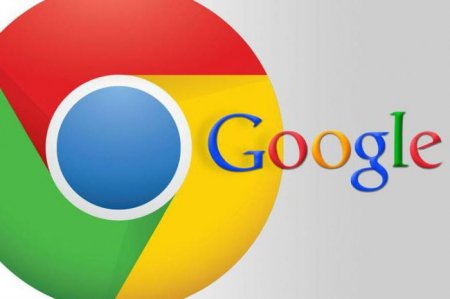
Як поставити пароль на браузер "Хром", Mozilla Firefox, "Опера", "Яндекс"
Незалежно від того, який браузер встановлений на персональному комп'ютері, варто приділити увагу не тільки безпеки підключення до Інтернету, але і
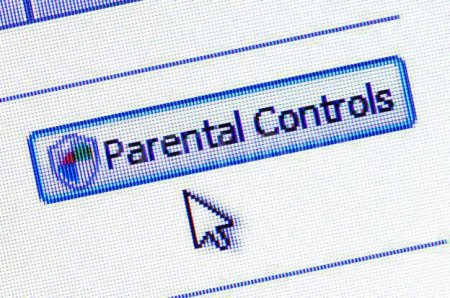
Як обмежити дітям доступ в Інтернет на комп'ютері, смартфоні або планшеті?
Інтернет – це не тільки спосіб швидко отримати потрібну інформацію або можливість спілкуватися з людьми на іншому континенті. Мережа переповнена
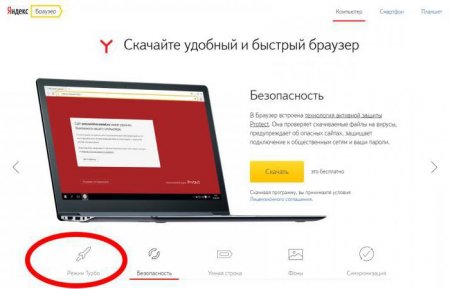
Як включити турбо-режим "Яндекс.Браузері": докладна інструкція
Повільна робота браузера нерідко змушує задуматися про зміну інтернет-провайдера. Але не варто поспішати! ...

Як очистити історію в "Яндексі" (Android): поради та рекомендації
Робота в інтернеті - процес, про який знає майже кожен користувач. У даній статті буде розказано про те, як можна очистити історію в "Яндекс.

Як встановити батьківський контроль на андроїд?
Розвиток технологій, зниження вартості електронної техніки, а також збільшення числа смартфонів і планшетів ...
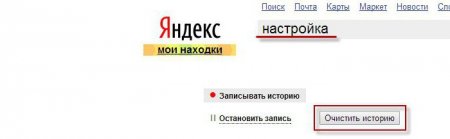
Як видалити історію на телефоні в Яндексі і очистити журнал пошуку
Сучасний користувач інтернету відвідує мільйони веб-сторінок, зберігає доступ до десятків сайтів і додає в закладки (і сервіси на кшталт Pocket або